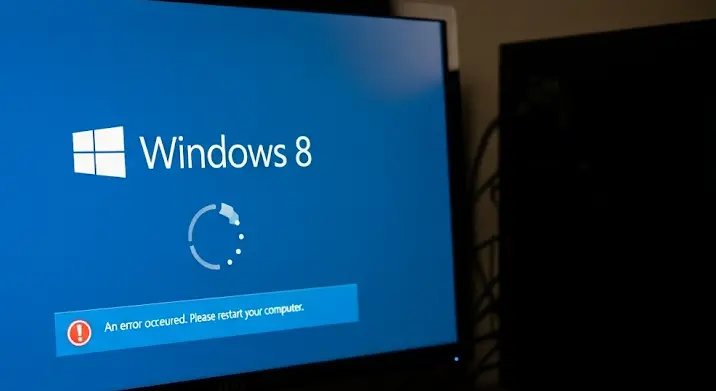A véletlen hozzáférésű memória (RAM) a számítógép egyik legfontosabb alkotóeleme, amely a processzor számára biztosítja a gyors hozzáférést az éppen használt adatokhoz és programokhoz. Gyakorlatilag ez a rendszer „munkaterülete”. Amikor egy programot futtatunk, vagy egy fájlt megnyitunk, az adatok a merevlemezről vagy SSD-ről ideiglenesen a RAM-ba kerülnek, hogy a CPU gyorsan feldolgozhassa őket. Ha a RAM hibás, az komoly problémákhoz vezethet: rendszerösszeomlások, fagyások, adatvesztés, vagy akár a teljesítmény drasztikus romlása is bekövetkezhet. Különösen igaz ez a Linux alapú rendszereken, ahol a stabilitás és a megbízhatóság kulcsfontosságú.
Gondoljunk csak bele: egy szerver esetén egyetlen memóriahiba is leálláshoz vezethet, ami súlyos anyagi veszteségeket okozhat. Egy asztali gépen pedig a kedvenc programjaink akadozása, vagy a munkánk elvesztése is rendkívül frusztráló. Éppen ezért elengedhetetlen, hogy időről időre, vagy gyanús jelek esetén ellenőrizzük a RAM állapotát. Ez a cikk részletesen bemutatja, hogyan végezhetjük el a memóriatesztelést Linux rendszereken, egyszerűen és hatékonyan, még akkor is, ha nem vagyunk informatikai guruk.
Mikor gyanakodjunk memóriahibára?
Fontos tudni, milyen jelekre figyeljünk, mielőtt belevágnánk a tesztelésbe. A memóriahiba tünetei gyakran rejtettnek tűnhetnek, vagy más hardverproblémával téveszthetők össze. Íme a leggyakoribb intő jelek:
- Rendszerösszeomlások és kék halál (kernel panic): A gép hirtelen leáll, újraindul, vagy egy hibaüzenet (Linuxon gyakran „kernel panic” üzenet) jelenik meg. Ez az egyik leggyakoribb és legriasztóbb jel.
- Programok fagyása és összeomlása: Egy-egy alkalmazás gyakran lefagy, váratlanul bezáródik, vagy hibát jelez. Különösen, ha ez egy adott programra jellemző, és a program többi részénél nem tapasztalható.
- Teljesítményromlás: A rendszer lassabbá válik, a programok indítása tovább tart, és az általános működés is akadozóbbá válik, még akkor is, ha nincsenek futó erőforrásigényes alkalmazások.
- Adatvesztés vagy fájlsérülés: Fájlok sérülhetnek, eltűnhetnek, vagy furcsa karakterek jelenhetnek meg bennük. Ez különösen bosszantó lehet, ha fontos dokumentumokról van szó.
- Véletlenszerű újraindulások: A számítógép ok nélkül, időnként újraindul.
- A „Memória túlterhelve” vagy „Out of memory” hibaüzenetek: Bár ezek nem mindig jelentenek hardverhibát (lehet szoftveres probléma is), gyakori és indokolatlan előfordulásuk memóriaproblémára utalhat.
- Hibás képernyőmegjelenítés: Ritkább esetben grafikus hibák, torz képek vagy csíkok is megjelenhetnek a képernyőn, bár ezek inkább a videókártya hibájára utalhatnak.
Ha a fenti tünetek közül akár egyet is tapasztalunk, érdemes minél előbb memóriadiagnosztikát végezni.
A tesztelés eszközei Linuxon
Szerencsére a Linux ökoszisztéma számos kiváló eszközt kínál a RAM teszteléséhez. Két kiemelkedően népszerű és hatékony megoldást érdemes megismerni: a Memtest86+ és a Memtester programokat. Mindkét eszköznek megvannak a maga előnyei és felhasználási területei.
Memtest86+: A Bootolható diagnosztikai csoda
A Memtest86+ vitathatatlanul az egyik legátfogóbb és legmegbízhatóbb memóriadiagnosztikai eszköz, amelyet széles körben használnak a hardverhibák felderítésére. Lényeges különbsége más eszközökhöz képest, hogy nem a futó operációs rendszer alatt, hanem közvetlenül a bootoláskor indul el, egy különálló környezetben. Ez azért ideális, mert így a tesztelés során a RAM teljesen dedikáltan, más folyamatoktól zavartalanul vizsgálható, ami maximalizálja a pontosságot.
Hogyan használjuk a Memtest86+-t?
- Letöltés és előkészítés: Először is le kell töltenünk a Memtest86+ ISO képfájlját a hivatalos weboldalról (www.memtest.org). Ez egy bootolható lemezkép, amelyet kiírhatunk egy USB meghajtóra vagy egy DVD-re. Az USB-re való kiíráshoz olyan eszközök használhatók, mint az Etcher vagy a
ddparancs Linux alatt:sudo dd if=/path/to/memtest86+.iso of=/dev/sdX bs=4M status=progress(A
/dev/sdX-et cseréljük le az USB meghajtó megfelelő azonosítójára, pl./dev/sdb.) - Bootolás: Miután elkészült a bootolható médium, indítsuk újra a számítógépet, és lépjünk be a BIOS/UEFI beállításaiba (általában F2, F10, F12 vagy Del billentyűvel az indításkor). Itt állítsuk be, hogy a gép az elkészített USB meghajtóról vagy DVD-ről bootoljon először.
- A teszt futtatása: Amint a Memtest86+ elindul, automatikusan megkezdi a memóriatesztet. Láthatunk majd egy folyamatjelzőt, és ha hibát talál, az meg fog jelenni a képernyőn. A teszt több menetben fut, különböző algoritmusok segítségével. Egy átfogó ellenőrzéshez érdemes legalább 4-8 órát, vagy akár egy egész éjszakát hagyni a tesztre, hogy biztosan minden lehetséges hibát felderítsen. Egyetlen hiba (pirosan jelölve) is elegendő ahhoz, hogy a RAM hibásnak minősüljön.
Memtester: Gyors ellenőrzés a terminálból
A Memtester egy másik remek eszköz, amely a Memtest86+-hoz képest könnyebben, közvetlenül a futó Linux rendszeren belül használható. Bár nem nyújt olyan mélyreható diagnosztikát, mint a bootolható társa, kiválóan alkalmas gyors ellenőrzésre és kisebb memóriahibák felderítésére.
A Memtester telepítése és használata
- Telepítés: A Memtester általában megtalálható a legtöbb Linux disztribúció csomagtárházában. Telepítsük a disztribúciónknak megfelelő csomagkezelővel:
- Debian/Ubuntu:
sudo apt update sudo apt install memtester - Fedora/CentOS/RHEL:
sudo yum install memtester # vagy sudo dnf install memtester - Arch Linux:
sudo pacman -S memtester
- Debian/Ubuntu:
- Használat: A Memtester használata rendkívül egyszerű. Meg kell adnunk, mennyi memóriát szeretnénk tesztelni (MB-ban), és hány menetet fusson le a teszt. Fontos, hogy a Memtester root jogosultságokkal futtatva a rendelkezésre álló memória egy részét lefoglalja a teszteléshez, így ne adjunk meg többet, mint amennyi szabadon van.
Példa: 1024 MB RAM tesztelése 5 alkalommal:
sudo memtester 1024M 5Ha a Memtester hibát talál, azt a kimenetben jelzi. A sikeres futás azt jelenti, hogy az adott memóriaterületen nem talált hibát.
Mi a teendő, ha hibát találunk?
Ha a Memtest86+ vagy a Memtester hibát jelez, az sajnálatos módon azt jelenti, hogy a RAM modul(ok) valószínűleg hibásak. Ebben az esetben a következő lépések javasoltak:
- Ismételt tesztelés: Ha csak egy-két hibát észlelünk, érdemes megismételni a tesztet. Néha egy egyszeri hiba lehet környezeti tényező (pl. túlmelegedés) következménye.
- Memóriamodulok ellenőrzése (fizikailag): Ha több memóriamodul van a gépben, próbáljuk meg egyesével tesztelni őket. Ehhez ki kell vennünk a modulokat, és külön-külön futtatni rajtuk a Memtest86+-t. Így beazonosítható a pontosan hibás modul.
- Portok cseréje: Ha egy modult külön tesztelve az működik, de a gépben mégis hibát jelez, próbáljuk meg másik foglalatba tenni. Előfordulhat, hogy nem a modul, hanem a RAM slot a hibás az alaplapon.
- Alaplapi BIOS frissítés: Ritkán, de előfordulhat, hogy az alaplap BIOS-a nem kezeli megfelelően a RAM-ot. Egy frissítés megoldhatja a problémát.
- Cserélje ki a hibás modult: Ha a tesztek egyértelműen azonosították a hibás modult, a legbiztosabb megoldás annak cseréje. Egy új, hibátlan RAM modul beszerzése elengedhetetlen a rendszer stabilitásának és teljesítményének visszaállításához. Fontos, hogy a cseremodul specifikációi (DDR típusa, sebesség, méret) megegyezzenek a régiével, vagy legyenek kompatibilisek az alaplappal.
Összegzés
A RAM memória tesztelése Linux rendszereken nem csupán egy technikai feladat, hanem a megelőző karbantartás alapvető része. A Memtest86+ és a Memtester segítségével bárki könnyedén elvégezheti ezt a kritikus ellenőrzést, biztosítva ezzel rendszere stabilitását és megbízhatóságát. Ne feledjük, a korai hibafelismerés megakadályozhatja a komolyabb adatvesztést és a rendszerösszeomlásokat. Egy jól működő, stabil RAM modul a hatékony és zökkenőmentes Linux élmény alapja. Végezzük el rendszeresen ezt a tesztet, és garantáltan hosszú távon is élvezhetjük a Linux nyújtotta előnyöket.